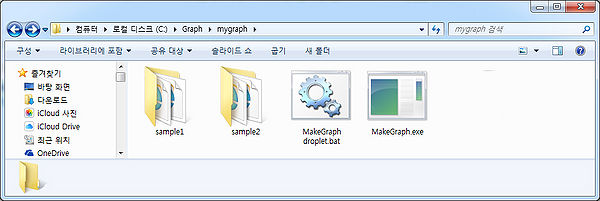"나의 네트워크 그래프 제작 방법"의 두 판 사이의 차이
DH 교육용 위키
| 5번째 줄: | 5번째 줄: | ||
* 아래의 링크를 클릭해서 네트워크 작성 도구 압축 파일을 다운로드 받으세요. | * 아래의 링크를 클릭해서 네트워크 작성 도구 압축 파일을 다운로드 받으세요. | ||
** [http://digerati.aks.ac.kr/Graph/mygraph/mygraph.zip 네트워크 작성 프로그램 다운로드] | ** [http://digerati.aks.ac.kr/Graph/mygraph/mygraph.zip 네트워크 작성 프로그램 다운로드] | ||
| + | |||
* 다운로드 받은 압축 파일 mygraph.zip 안에는 다음과 같은 파일이 들어 있습니다. | * 다운로드 받은 압축 파일 mygraph.zip 안에는 다음과 같은 파일이 들어 있습니다. | ||
| 17번째 줄: | 18번째 줄: | ||
==MakeGraph droplet.bat 사용법== | ==MakeGraph droplet.bat 사용법== | ||
| − | * 예제 데이터 파일이 있는 | + | * 예제 데이터 파일이 있는 sample1 폴더로 가세요. |
| − | * 네크워크 설계 스크립트 파일 | + | * 네크워크 설계 스크립트 파일 '''예제1.lst'''를 마우스로 끌어서 MakeGraph droplet.bat에 떨어뜨리면 네트워크 시각화 파일 '''예제1.htm'''이 생성됩니다. |
| − | * 네트워크 시각화 파일 | + | * 네트워크 시각화 파일 '''예제1.htm'''을 클릭하면 브라우저 상에서 다음과 같은 그래프 네트워크가 표현됩니다. |
<html> | <html> | ||
| − | <iframe width="100%" height="800px" src="http://digerati.aks.ac.kr/ | + | <iframe width="100%" height="800px" src="http://digerati.aks.ac.kr/Graph/mygraph/sample1/예제1.htm" frameborder="0" allowfullscreen></iframe> |
</html> | </html> | ||
2017년 3월 9일 (목) 02:46 판
작성중인 파일입니다.
네트워크 작성 도구 다운로드
- 아래의 링크를 클릭해서 네트워크 작성 도구 압축 파일을 다운로드 받으세요.
- 다운로드 받은 압축 파일 mygraph.zip 안에는 다음과 같은 파일이 들어 있습니다.
- MakeGraph droplet.bat과 MakeGraph2 droplet.bat의 '바로 가기' 아이콘을 만들어서 '바탕 화면'에 옮겨 놓으세요.
MakeGraph droplet.bat 사용법
- 예제 데이터 파일이 있는 sample1 폴더로 가세요.
- 네크워크 설계 스크립트 파일 예제1.lst를 마우스로 끌어서 MakeGraph droplet.bat에 떨어뜨리면 네트워크 시각화 파일 예제1.htm이 생성됩니다.
- 네트워크 시각화 파일 예제1.htm을 클릭하면 브라우저 상에서 다음과 같은 그래프 네트워크가 표현됩니다.
네트워크 설계 스크립트 파일 작성 방법
- 네트워크 설계 스크립트 일반적인 텍스트 파일로 작성합니다. 확장자는 lst입니다.
- 스크립트 파일 안에 다음과 같은 데이터를 기록합니다.
#Project h1 나의 첫번째 네트워크 그래프 #Class 사람 red circle 음식 blue rect #Relation 좋아한다 pink arrow #Nodes H1 사람 철수 H2 사람 영이 M1 음식 커피 M2 음식 아이스크림 #Links H1 M2 좋아한다 H2 M1 좋아한다 H1 H2 좋아한다 #End